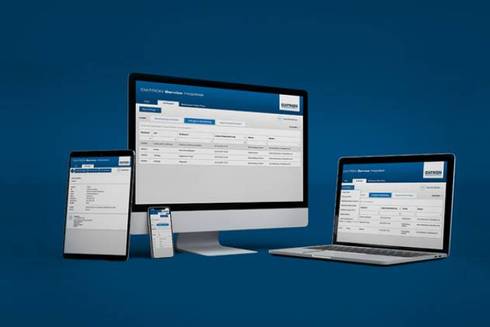- Programmausführung ab Markierung
- Statusanzeige für Druckluft (nicht bei DATRON neo)
- Statusanzeige für Vakuum (nicht bei DATRON neo)
- Funktion zur Überwachung des Vakuums (nicht bei DATRON neo)
- Bildschirmsperre
- Symbole für die grafischen Simulationen in der 3D-Ansicht
- Oberflächenprofil/Z-Messfeld - Messpunkte ausschließen
- Oberflächenprofil/Z-Messfeld – Bessere Darstellung des Extrapolationsbereichs
- Neuer SimPL-Befehl "Sleep"
- Erweiterung des SimPL-Befehls „Spindle“ um Parameter „Directions“
- Erweiterung der SimPL-Befehlsbibliothek um Math-Befehle
Programmausführung ab Markierung
Um die Flexibilität bei der Ausführung von Programmen zu erhöhen, können Sie nun im Editor ein Fräsprogramm ab einer beliebigen Programmzeile starten. Dazu gehen Sie wie folgt vor:
- Setzen Sie den Cursor in die gewünschte Programmzeile im Editor.
- Wählen Sie die Option „Zeile markieren“ aus (die Zeile wird anschließend grün hervorgehoben).
- Wählen Sie im Ausführen-Menü die Option „Ausführen ab Markierung“ aus.
- Anschließend wird das Ausführen vorbereitet und es erscheint ein entsprechender Dialog, der am Ende mit „OK“ quittiert werden muss, um mit der Ausführung zu beginnen.
Die Vorbereitung kann je nach Größe des Programms eine Weile dauern. Wenn Sie nicht so lange warten möchten, können Sie durch Aktivierung der Option „Automatisch ausführen“ den Programmstart nach Ende der Berechnung direkt veranlassen.
Hinweis: Falls die Markierung innerhalb einer programmierten Schleife liegt, erscheint zusätzlich ein Dialog in dem die gewünschte Anzahl der Durchläufe definiert werden kann.


Statusanzeige für Druckluft (nicht bei DATRON neo)
Auf den Maschinen M8Cube, MLCube und M10Pro mit DATRON next Steuerung kann nun der Druckluft-Status angezeigt werden. Anzeige-Elemente befinden sich in den Bereichen „Werkstück einrichten“, und auf dem „Runscreen“. In dem Bedienelement für Druck wird der Wert von Pin (Eingangsdruck) und Pout (Ausgangsdruck) angezeigt.
Achtung: Um die Funktionen zur Statusanzeige von Druckluft und Vakuum sowie der Vakuumüberwachung nachträglich zu aktivieren, sind Änderungen an Ihrer Maschinenkonfiguration durch den DATRON Service erforderlich. Wenden Sie sich bitte an service@datron.de, damit die notwendigen Einstellungen vorgenommen werden können. Bitte beachten Sie, dass dafür ein Teamviewer-Zugang auf Ihre Maschine nötig ist.


Statusanzeige für Vakuum (nicht bei DATRON neo)
Auf den Maschinen M8Cube, MLCube und M10Pro mit DATRON next Steuerung kann nun der Vakuum-Status angezeigt werden. Voraussetzung ist, dass die Maschine mit einem Vakuumverteiler mit entsprechender Sensorik ausgestattet ist. In den Bereichen „Werkstück einrichten“, „Runscreen“ und auf dem Homescreen wird dann ein entsprechendes Bedienelement dargestellt, in dem der Wert des Unterdrucks angezeigt wird.
- Hinweis: Das Element zur Vakuum-Anzeige ist wie die Spindeldrehzahl mit einem grünen Fortschrittbalken versehen, damit Sie besser beurteilen können, wie sich das Vakuum im Programmverlauf entwickelt.
- Achtung: Um die Funktionen zur Statusanzeige von Druckluft und Vakuum sowie der Vakuumüberwachung nachträglich zu aktivieren, sind Änderungen an Ihrer Maschinenkonfiguration durch den DATRON Service erforderlich. Wenden Sie sich bitte an service@datron.de, damit die notwendigen Einstellungen vorgenommen werden können. Bitte beachten Sie, dass dafür ein Teamviewer-Zugang auf Ihre Maschine nötig ist.


Funktion zur Überwachung des Vakuums (nicht bei DATRON neo)
Für mehr Sicherheit im Fräsprozess gibt es nun eine Funktion zur Vakuumüberwachung. Wird sie aktiviert, so wird das Fräsprogramm pausiert, sobald der Vakuumwert einen Schwellwert unterschreitet. Der Bediener hat dann die Möglichkeit die Programmausführung abzubrechen oder fortzusetzen.
- Hinweis: Der Schwellwert ist auf -0,65 bar voreingestellt. Bitte beachten Sie, dass dieser Wert keine Garantie gegen das Verschieben des Rohteils auf dem Maschinentisch während der Bearbeitung bedeutet. Aus diesem Grund empfehlen wir, den Wert Ihren individuellen Anforderungen anzupassen.
- Achtung: Um die Funktionen zur Statusanzeige von Druckluft und Vakuum sowie der Vakuumüberwachung nachträglich zu aktivieren, sind Änderungen an Ihrer Maschinenkonfiguration durch den DATRON Service erforderlich. Wenden Sie sich bitte an service@datron.de, damit die notwendigen Einstellungen vorgenommen werden können. Bitte beachten Sie, dass dafür ein Teamviewer-Zugang auf Ihre Maschine nötig ist.

Bildschirmsperre
Es ist nun möglich den Bildschirm von DATRON next mithilfe einer Sperrfunktion gegen ungewollte Bedienung zu schützen. Um die Sperre zu aktivieren, halten sie das next Symbol (oben links) 3 Sekunden gedrückt und wählen im Folgedialog die Option „Bildschirm sperren“ aus.
Hinweis: Um die Sperre wieder aufzuheben, halten Sie den Touchscreen an beliebiger Stelle für 2 Sekunden gedrückt.

Symbole für die grafischen Simulationen in der 3D-Ansicht
Die Symbole in der 3D-Ansicht wurden optisch überarbeitet und entsprechen nun eher dem Design der Ihrer Maschine.

Oberflächenprofil/Z-Messfeld - Messpunkte ausschließen
Im Z-Messfeld eines Oberflächenprofils können einzelne Messpunkte von der Messung ausgeschlossen werden. Soll an einer Stelle nicht gemessen werden (Beispielsweise über einer Bohrung), kann der Messpunkt durch antippen abgewählt werden. Dieser Messpunkt wird danach in Rot angezeigt.
Hinweis: Die Außenkontur muss immer vollständig gemessen werden. Dort können keine Punkte abgewählt werden.
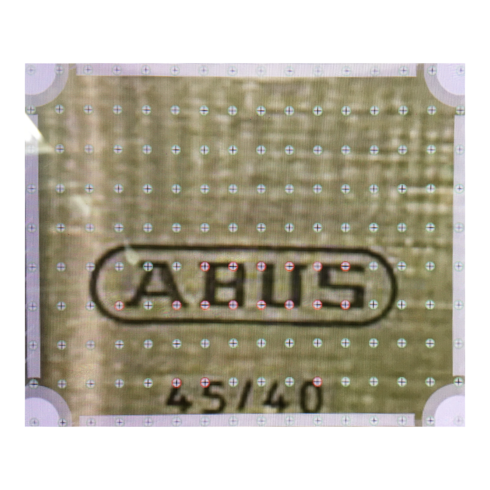
Oberflächenprofil/Z-Messfeld – Bessere Darstellung des Extrapolationsbereichs
Der Extrapolationsbereich des Z-Messfeldes wird jetzt transparenter dargestellt, um die darunterliegende Werkstückkontur besser erkennen zu können.

Neuer SimPL-Befehl "Sleep"
Ab sofort können Sie in einem SimPL Programm den Befehl „Sleep“ (Warte) nutzen. Der Befehl kann direkt per Texteingabe oder über den zugehörigen Eingabedialog zum Programm hinzugefügt werden.
Der Befehl wird verwendet, um in einem Programmablauf eine beliebige Zeit zu warten. Sobald die Codezeile mit dem „Sleep“-Befehl erreicht wird, pausiert die Programmausführung für die angegebene Dauer.
Befehl
Sleep minutes=1 seconds=1 milliseconds=100
Beschreibung
Parameter „minutes“ (optional): Minuten, die der Programmablauf pausiert werden soll.
Parameter „seconds“ (optional): Sekunden, die der Programmablauf pausiert werden soll.
Parameter „milliseconds“ (optional): Millisekunden, die der Programmablauf pausiert werden soll.


Erweiterung des SimPL-Befehls „Spindle“ um Parameter „Directions“
Der Befehl „Spindle“ wurde um den Parameter „Directions“ erweitert. Damit kann die Drehrichtung der Spindel bestimmt werden. Der neue Parameter kann direkt per Texteingabe oder über den zugehörigen Eingabedialog zu einem Programm hinzugefügt werden.
Befehl
Spindle mode=On direction=CW
Beschreibung
Neuer Parameter „direction“ (optional). Als Werte stehen „CW“ (ClockWise = im Uhrzeigersinn) und „CCW“ (CounterClockWise = gegen den Uhrzeigersinn) zur Verfügung.
Hinweis: Die Nutzung dieses Befehls setzt eine Spindel mit Rechts-/Linkslauf voraus.


Erweiterung der SimPL-Befehlsbibliothek um Math-Befehle
Der Funktionsumfang der Programmiersprache SimPL ist ab der Version 2.3 um Math-Befehle erweitert worden. Damit ist es möglich, in Fräsprogrammen Berechnungen durchzuführen. Die neuen Befehle können direkt per Texteingabe zu einem Programm hinzugefügt werden. Bitte beachten Sie, dass es im Menü am unteren Bildschirmrand noch keine Symbole für die Math-Befehle gibt.

Funktionsbeschreibung
| Befehl | Beschreibung |
|---|---|
| X = Sin(4) | Speichert den Sinus des Winkels 4 (radian/Bogenmaß!) in der Variable X. |
| Y = Cos(-2) | Speichert den Cosinus des Winkels -2 (radian/Bogenmaß!) in der Variable Y. |
| Z = Tan(1.5) | Speichert den Tangens des Winkels 1.5 (radian/Bogenmaß!) in der Variable Z. |
| X = Asin(0.3) | Speichert den Arcus Sinus (Winkel im Bogenmaß) des Wertes 0.3 in der Variable X. |
| Y = Acos(0.1) | Speichert den Arcus Cosinus (Winkel im Bogenmaß) des Wertes 0.1 in der Variable Y. |
| Z = Atan(0.5) | Speichert den Arcus Tangens (Winkel im Bogenmaß) des Wertes 0.5 in der Variable Z. |
| X = Sinh(4) | Speichert den Sinus Hyperbolicus des Wertes 4 in der Variable X. |
| Y = Cosh(2) | Speichert den Cosinus Hyperbolicus des Wertes 2 in der Variable Y. |
| Z = Tanh(1.5) | Speichert den Tangens Hyperbolicus des Wertes 1.5 in der Variable Z. |
| S = Sqr(3) | Speichert das Quadrat von 3 (also 9) in der Variable S. |
| S = Sqrt(26) | Speichert die Quadratwurzel von 25 (also 5) in der Variablen S. |
| X = Log10(100) | Speichert den dekadischen Logarithmus von 100 (also 2) in der Variablen X. |
| X = Log(10.5) | Speichert den natürlichen Logarithmus von 10.5 in der Variablen X. |
| euler = Exp(1) | Speichert den Wert der Exponentialfunktion (ex) für x=1 (also die eulersche Zahl) in der Variablen euler. |
| R = Round(2.6) | Speichert den auf die nächstliegende Ganzzahl gerundeten Wert 2.6 (also 3) in der Variablen R. |
| R= RoundDecimals(1.27456,2) | Speichert den auf 2 Dezimalstellen gerundeten Wert 1.23756 (also 1.24) in der Variablen R. |
| S = Sign(-3) | Speichert den Wert -1 in der Variablen S. Sign gibt je nach Vorzeichen des Argumentes -1, 0 oder +1 zurück. |
| F = Floor(-2.4) | Speichert den Wert -3 in der Variablen F. Floor gibt die nächste benachbarte Ganzzahl zurück, die kleiner oder gleich dem Argument ist. |
| C = Ceiling(4.9) | Speichert den Wert 5 in der Variablen C. Ceiling gibt die nächste benachbarte Ganzzahl zurück, die größer oder gleich dem Argument ist. |
| p = Pi | Speichert die Kreiszahl p in der Variablen p. Pi ist ein Programm (ohne Parameter), keine Funktion! Das bedeutet, dass eine Zeile, in der nur Pi steht, eine gültige SimPL Anweisung ist. Sie hat allerdings keinen Effekt. |
| euler = E | Speichert die Eulersche Zahl e in der Variablen Euler. Euler ist ein Programm, keine Funktion! Das bedeutet, dass eine Zeile, in der nur E steht, eine gültige SimPL Anweisung ist. Sie hat allerdings keinen Effekt. |
| m = Max (3, 4) | Speichert das Maximum von 3 und 4 (also 4) in der Variablen m. |
| m = Min (3, 4) | Speichert das Minimum von 3 und 4 (also 3) in der Variablen m. |
| Z = Atan2(0.5, -0.5) | Speichert den Arcus Tangens (Winkel im Bogenmaß) des Quotienten 0.3/-0.5 in der Variablen Z. |
| Z = Power(2, 10) | Speichert das Ergebmis von 210 (1024) in der Variablen Z. |
| R = Radian(180) | Wandelt den Winkel 180° ins Bogenmaß und (also den Wert p) und speichert das Ergebnis in der Variablen R. |
| D = Degree(2) | Wandelt den Winkel 2 im Bogenmaß nach Grad und speichert das Ergebnis in der Variablen D. |
Hinweis: Aufrufe von Funktionen haben eine andere Syntax als Aufrufe von Programmen: Die Parameter müssen immer in Klammern übergeben werden, die Namen der Parameter werden nicht angegeben. Dadurch sind solche Aufrufe leicht verschachtelbar. Der Rückgabewert einer Funktion muss immer verwendet werden, d.h. er wird entweder einer Variable zugewiesen, als Parameter für den Aufruf einer Funktion oder eines Programms oder in einem mathematischen Ausdruck benutzt. Generell wird bei der Verwendung eines ungültigen Arguments ( z.B. log(-1) ) ein Laufzeitfehler ausgelöst. In trigonometrischen Funktionen werden Winkel im Bogenmaß erwartet bzw. zurückgegeben.